Sida gal kasta loogu dhejiyo bar-hawleedka Windows, 3 tillaabo
Daaqadaha dhexdiisa, way fududahay in lagu dhejiyo(Windows) abka iyo barnaamiyadaada goobta shaqada. Si kastaba ha ahaatee, ma fududa in faylalka la dhejiyo oo lagu daro meelo gaaban oo ka mid ah goobta shaqada, faylalka aad inta badan isticmaasho. Isticmaalayaasha badankoodu weligood ma ogaan doonaan sida tan loo sameeyo. Nasiib wanaag, waxaan kuu haynaa xal, kaas oo ku shaqeeya Windows 10 , Windows 7 iyo Windows 8.1 . Akhri si aad u aragto sida loo sameeyo:
Talaabada 1: Samee jid gaaban desktop-ka, una gal galka aad rabto in aad ku dhejiso goobta shaqada
Marka hore, go'aanso galka aad rabto inaad ku dhejiso goobta shaqada. Waxaad u baahan tahay inaad u abuurto jid-gaab gaar ah, miiskaaga. Sidaa darteed, aad desktop-ka oo midig-guji ama taabo oo hay (haddii aad leedahay shaashad taabasho), meel bannaan oo bannaan ah. Liiska macnaha guud ee furmay, dooro Cusub(New) ka dibna Shortcut .

Saaxirkii " Create Shortcut" ayaa furmay. Guji ama taabo batoonka Browse oo u gudub galka aad rabto in aad ku dhejiso barta shaqada. Kadib markaad doorato, taabo OK .
FIIRO GAAR AH:(NOTE:) Haddii aad u baahan tahay caawimo dheeraad ah si aad ula shaqeyso saaxiraha "Create Shortcut"("Create Shortcut") , akhri casharkan: Sida loo sameeyo hababka gaaban ee abka, faylasha, faylalka iyo bogagga shabakadda gudaha Windows(How to create shortcuts for apps, files, folders and web pages in Windows)
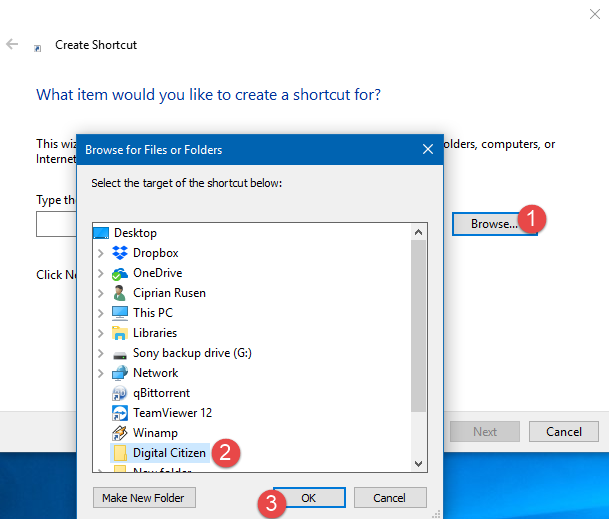
Saaxirku wuxuu dhigayaa dhammaan dariiqa galka la doortay ee goobta goobta. Ha(DO NOT) gujin hana taabo Xiga(Next) . Kahor intaadan taas samayn, waxaad u baahan tahay inaad ku qorto ereyga sahamiye(explorer) , oo ay ku xigto meel bannaan, wax yar ka hor marinka galka. Ha ku qorin "C: Explorer" ama wax kale oo ha iloobin booska, haddii kale nidaamku ma shaqeynayo. Fiiri sawirka hoose oo hubi inaad isticmaashay hab la mid ah. Kaliya markaa taabo badhanka Xiga .(Next)

Waxaa lagu weydiinayaa inaad geliso magaca jidkan gaaban. Way fiicantahay in aad badasho magaca caadiga ah oo aad ka dhigto mid la gaaryeelay, si aad u ogaato galka la furay marka aad isticmaalayso shortcut-ka. Kadib markaad ku qorto magaca, taabo dhame(Finish) .

Jidka gaaban ayaa hadda lagu abuuray miiskaaga, sumadiisuna waxay la mid tahay File Explorer ama Windows Explorer , iyadoo ku xidhan nooca Windows ee aad isticmaalayso.

Si aad u xaqiijiso in ay shaqaynayso oo ay ku geynayso galka aad rabto in aad ku dhejiso bar-tilmaameedka, laba jeer-guji badhanka.
Talaabada 2: Beddel summada gaaban ee aad abuurtay
Talaabada macquulka ah ee xigta waa in lagu dhejiyo marin-yaraan laga soo bilaabo desktop-ka ilaa barta shaqada. Haddii aad tan isla markiiba sameyso, waxaad ku dhammaynaysaa inaad haysato File Explorer ama Windows Explorer -gaab gaaban ee bar-yar ee hawsha iyo jid gaaban oo isku mid ah oo u muuqda. Ma ogaan doontid midka loogu talagalay File Explorer iyo midka loogu talagalay galka aad xirtay.

Way fiicantahay inaad shakhsiyayso astaanta galka gaabinaysa shay gaar ah, kaas oo sahlaya in la aqoonsado. Hoos ka eeg sida aan ugu beddelnay summadayada gaaban ee galkeena Muwaadinka Dijital ah(Digital Citizen) , oo aan ugu beddelnay astaanta mareegtayada.

Haddii aad rabto inaad bedesho summada gaaban, raac tilmaantan faahfaahsan: Sida loo beddelo astaanta gaaban ee Windows(How To Change the Icon of Any Shortcut in Windows) .
Waxaan sidoo kale ku siin karnaa nooca gaaban halkan: midig-guji jidka gaaban (ama riix oo hay, haddii aad leedahay muraayad), oo dooro Properties . Guryaha jidka gaaban, aad tab Shortcut oo taabo Icon Beddel(Change Icon) . Kadib, dooro faylka uu ku jiro astaanta aad rabto inaad isticmaashid, dooro summada oo guji/taabo OK daaqadda Beddelka Icon(Change Icon) ka dibna guryaha gaaban.

Astaanta hadda waxa loo beddelay marin-gaab kaaga galka aad rabto in aad ku dhejiso bar-hawleedka.
Haddii aad rabto astaamo bilaash ah oo aad isticmaali karto, waxaan kugula talineynaa maqaaladan:
- Halkee laga heli karaa inta badan Windows 10's icons-ka asalka ah?(Where to find most of Windows 10's native icons?)
- 5 goobood oo aad ka soo dejisan karto astaamaha bilaashka ah(5 Locations From Where You Can Download Icons For Free)
Talaabada 3: Ku dheji marin-gaabeedka goobta shaqada
Hadda waa markii aad ku dhejin lahayd jidka gaaban ee aad abuurtay, oo ku yaal bar-hawleedka Windows . Midig ku dhufo jidka gaaban (ama riix oo hay, haddii aad leedahay shaashad taabasho ah), oo dooro "Ku dheji shaqada."("Pin to taskbar.")

Jidka gaaban hadda waxa uu ku dheggan yahay barta shaqada iyo sidoo kale galka uu tilmaamayo.
Ma dhejin karaa inta galka ah inta aan rabo?
Habkan, waxaad ku dhejin kartaa inta galka ah ee aad rabto. Waxaan kugula talineynaa inaad beddesho summada jid-gaab kasta, si aad u kala saarto galkaaga.
Ma ka saari karaa jidka gaaban ee miiska?
Ka dib markaad ku dhejiso gaaban gal gal, bar- hawleedka Windows , waxaad ka tirtiri kartaa gaaban miiska, oo aad ka abuurtay tallaabada 1 ee casharkan. Galka xidhan ayaa wali shaqayn doona Si kastaba ha ahaatee, isla marka aad tirtirto galka aad ku dhejisay, shaqadeeda gaaban ayaa furmi doonta File Explorer ( gudaha Windows 10 iyo Windows 8.1 ) ama Windows Explorer (in Windows 7).
Sidee buu u shaqeeyaa biinka ku jira File Explorer ?
Dadka qaar ayaa ka faallooday in hagahayagu aanu faa'iido lahayn oo aad ku dhejin karto faylalka goobta shaqada adigoo si fudud u jiidi kara. Waxay yiraahdaan waa inaad sameysaa waxyaabaha soo socda: fur File Explorer ama Windows Explorer , oo jiid galka aad rabto in lagu dhejiyo goobta shaqada. Markaad taas sameyso, waxaad arkaysaa ikhtiyaar oranaya "Ku dheji File Explorer"("Pin to File Explorer") ama "Ku dheji Windows Explorer." ("Pin to Windows Explorer.")Markaad aragto qoraalkaas, sii daa badhanka bidix-guji badhanka jiirka.

Habkani wuu shaqeeyaa laakiin kuma xidho galka goobta shaqada, iyada oo adeegsanaysa jid gaaban oo u gaar ah. Waxay ku dhejisaa galka liiska midig-guji ee File Explorer/Windows Explorer -gaab-gaab ee bar-hawleedka. Midig(Right) ku dhufo, oo waxaad arkaysaa galka liiska ku qoran, oo ay la socdaan faylalka kale ee laga yaabo inaad ku dhejisay.

Sida aad arki karto, natiijada dhamaadka aad ayey uga duwan tahay waxa aad ka hesho casharradayada.
Immisa faylal ayaad ku dhejisay barkaaga shaqada?
Hadda waxaad taqaanaa sida loo dhejiyo gal kasta oo aad rabto inaad isticmaasho, oo ku yaal barta shaqada ee Windows . Waxaan aad u jecelnahay haddii arrimuhu si fiican kuugu shaqeeyaan iyo inta fayl ee aad dhejisay. Ha ka waaban inaad faallo ka bixiso oo nala dood annaga iyo akhristayaasha kale.
Related posts
5 siyaabood oo aad laba-gujiso adigoo hal gujin gudaha Windows
Sida loo dhejiyo Start Menu gudaha Windows 10: Hagaha oo dhameystiran
Qalabka Helitaanka Degdegga ah ee gudaha Windows 10: Dhammaan waxaad u baahan tahay inaad ogaato
Sida loo dhejiyo Start Menu gudaha Windows 11 -
Sida loo joojiyo oo loo habeeyo Windows 10 ogeysiisyada app (Mail, Calendar, Skype, iwm)
Liiska midig-guji gudaha Windows 11: Dhammaan waxaad u baahan tahay inaad ogaato! -
The Windows 11 Widgets: Dhammaan waxaad u baahan tahay inaad ogaato -
Windows 10 Habka Tablet: Baro dhammaan waxa ku saabsan iyo sida loo isticmaalo!
Sida loo qariyo dhammaan apps-ka oo loo sameeyo hal-column Start Menu -
Sida loo habeeyo Windows 8 Apps-ka Gudaha ah ee aad ku Samayso Goobo
6 siyaabood oo loo beddelo Shaashadda Qufulka gudaha Windows 10 (warqado, calaamado, xayeysiis, iwm.)
3 siyaabood oo lagu qariyo barta shaqada ee Windows 10
Sida loo beddelo qaab-dhismeedka galka gudaha Windows 10's File Explorer
Sida loo isticmaalo oo loo habeeyo Windows 11 Settings Degdegga ah -
Sideen ugu dhaqaajiyaa Windows 11 Start Menu dhanka bidix? -
Ficilada degdega ah ee ku jira Windows 10: gal iyaga, isticmaal, habee iyaga!
10 siyaabood oo loo abaabulo oo loo beddelo Windows 10 Start Menu - WebSetNet
Sida loo galo Windows 10 adoo wata PIN? Sidee loo beddelaa PIN-ka galitaanka?
Windows 10 baararka raadinta ayaa maqan? 6 siyaabood oo lagu muujiyo
Sida loogu daro ama looga saaro icons-ka desktop-ka (goob-gaab) gudaha Windows
